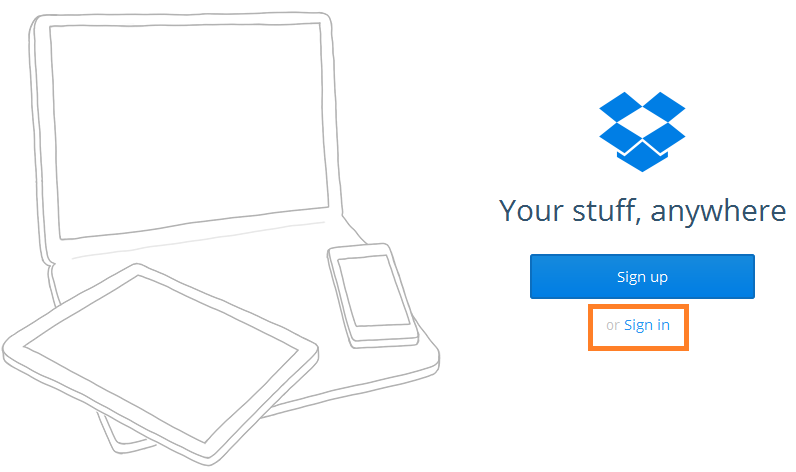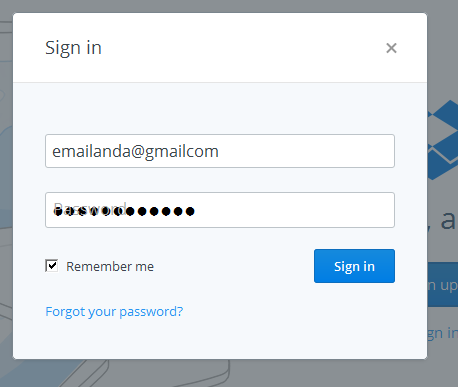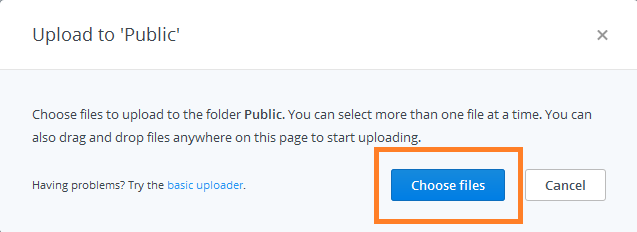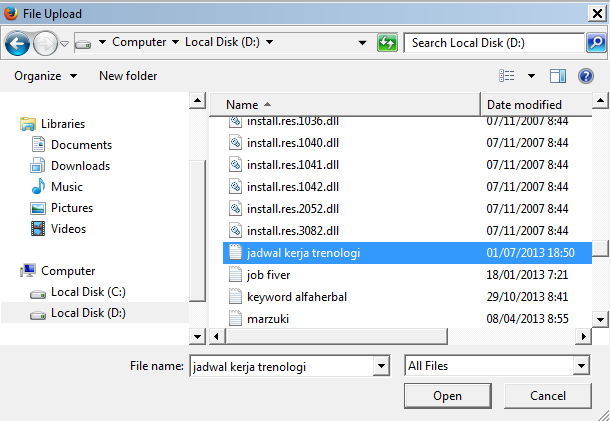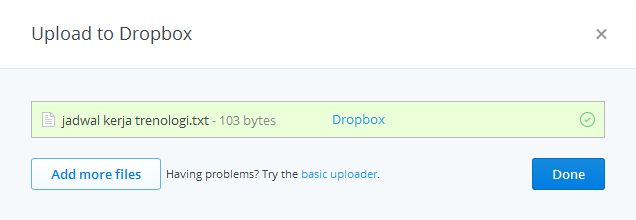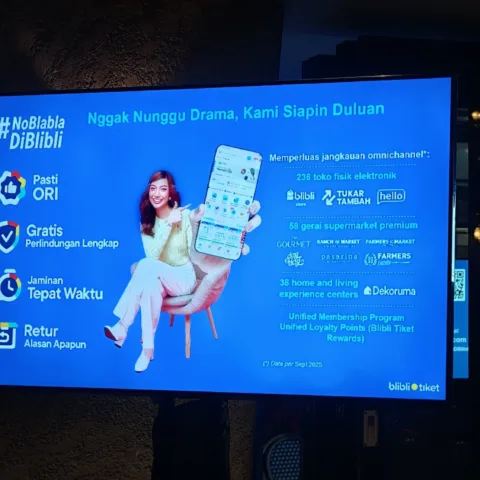Halo Sobat Trenogoers, sudah tak sabar pasti ya menunggu kelanjutan artikel panduan pemula lalu yang membahas cara membuat akun di layanan cloud Dropbox? Sesuai janji saya, hari ini kita akan lanjutkan pembahasan Dropbox yakni cara upload file ke Dropbox melalui web.
Langsung saja, yuk ikuti step by stepnya berikut ini:
- Pertama-tama kunjungi web resmi Dropbox di www.dropbox.com atau langsung klik tautan ini. Selanjutnya setelah Anda melihat tampilan seperti gambar di bawah ini, klik menu link Sign in.
Info Menarik: Ford Rilis Mobil Pintar Sekaligus Gahar, The All New Mustang 2015
- Berikutnya Anda akan melihat sebuah jendela popup di halaman tersebut dengan dua form kosong, silahkan isi kotak pertama dengan alamat email yang Anda gunakan saat mendaftarkan akun kemarin, yang belum punya coba ikuti panduan ini ya. Sementara kotak kedua isi dengan kata sandi akun Anda, selanjutnya setelah selesai klik tombol Sign in.
- Apabila berhasil masuk Anda akan dihantarkan langsung ke halaman direktori di mana Anda dapat menemukan folder disk pribadi Anda. Perhatikan menu di bagian atas yang saya berikan tanda panah di gambar ini, tombol ini berfungsi untuk memulai proses unggah file yang akan kita lakukan.
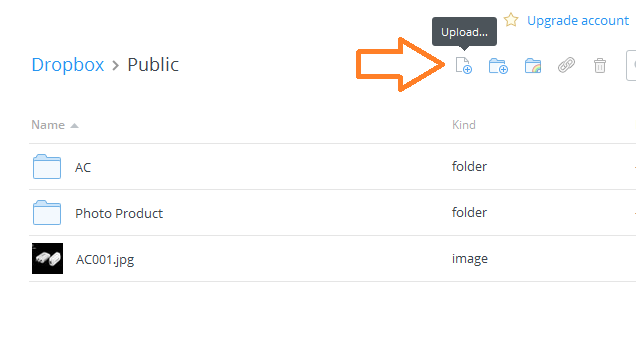
- Saat Anda klik maka sistem akan menampilkan jendela popup seperti ini, dari sini klik tombol Choose Files.
Info Menarik: Indonesia Jadi Bagian Penting WordPress
- Lalu pilih file yang hendak Anda unggah dari komputer lokal ke Dropbox dan klik Open.
- Tunggu hingga sistem selesai memproses permintaan unggah Anda, jika sudah selesai maka Anda akan melihat sebuah tanda cek berwarna hijau tepat di sebelah file.
Done! Anda sudah berhasil menyelesaikan artikel cara upload file ke Dropbox yang jadi sajian TRL hari ini. Selamat mencoba dan semoga artikel ini bermanfaat untuk Anda.
Gambar header diolah dari blog.dropbox.